
Μια νέα δυνατότητα στο macOS Sierra σάς επιτρέπει να συγχρονίζετε αρχεία από τον υπολογιστή σας και το φάκελο "Έγγραφα" στο iCloud, ώστε να μπορείτε να έχετε πρόσβαση σε αυτά σε όλες τις συσκευές σας. Ωστόσο, εάν πήγατε να απενεργοποιήσετε αυτήν τη δυνατότητα, θα τις διαγράψει από τον υπολογιστή σας. Μην φοβάστε όμως: αυτά τα αρχεία εξακολουθούν να υπάρχουν. Απλώς αφαιρέθηκαν από τον φάκελο της επιφάνειας εργασίας και των εγγράφων και αφέθηκαν στο iCloud Drive.
ΣΧΕΤΙΖΟΜΑΙ ΜΕ: Οι καλύτερες νέες δυνατότητες στο macOS Sierra (και πώς να τις χρησιμοποιήσετε)
Αυτά τα αρχεία αποθηκεύονται σε δύο διαφορετικές τοποθεσίες: Στην επιφάνεια εργασίας σας (ή στον φάκελο "Έγγραφα") και στο iCloud Drive. Η διαγραφή ενός αρχείου από την επιφάνεια εργασίας ή τα Έγγραφα θα διαγράψει επίσης το αντίγραφο που είναι αποθηκευμένο στο iCloud Drive.
Ωστόσο, όταν απενεργοποιείτε τον συγχρονισμό του iCloud Drive για επιτραπέζιους υπολογιστές και έγγραφα, το macOS θα καταργήσει αυτόματα τα αρχεία από αυτές τις δύο τοποθεσίες και μόνο αποθηκεύστε τα στο iCloud Drive. Αυτό φαίνεται λίγο πίσω στο πώς θα πρέπει να λειτουργεί, οπότε αν σκέφτεστε να απενεργοποιήσετε αυτήν τη λειτουργία, δείτε πώς μπορείτε να επιστρέψετε τα αρχεία σας στην επιφάνεια εργασίας και στο φάκελο "Έγγραφα".
Για να αποκτήσετε πρόσβαση σε αυτήν τη ρύθμιση, ανοίξτε τις Προτιμήσεις συστήματος και, στη συνέχεια, κάντε κλικ στο "iCloud".
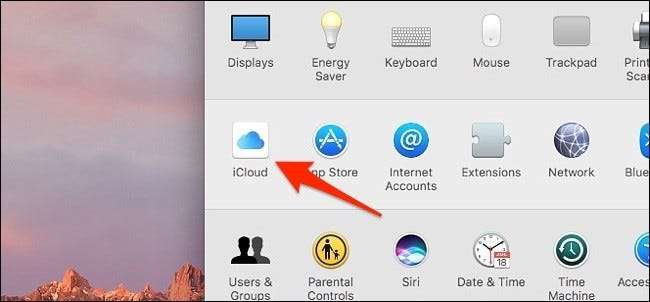
Στα δεξιά του "iCloud Drive", κάντε κλικ στο "Επιλογές".
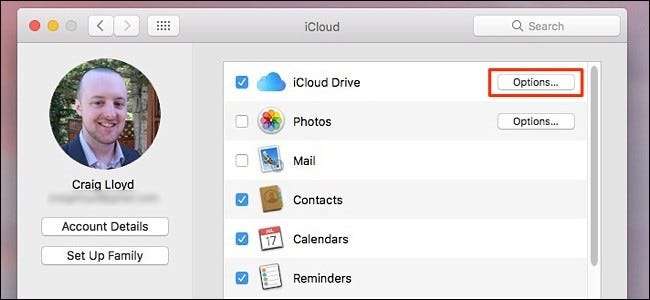
Καταργήστε την επιλογή του πλαισίου δίπλα στο "Επιφάνεια εργασίας και φάκελοι εγγράφων"

Θα λάβετε ένα αναδυόμενο παράθυρο που σας προειδοποιεί ότι αυτά τα αρχεία θα αποθηκευτούν μόνο στο iCloud Drive εάν απενεργοποιήσετε τον συγχρονισμό επιφάνειας εργασίας και εγγράφων. Προχωρήστε και κάντε κλικ στο "Απενεργοποίηση".
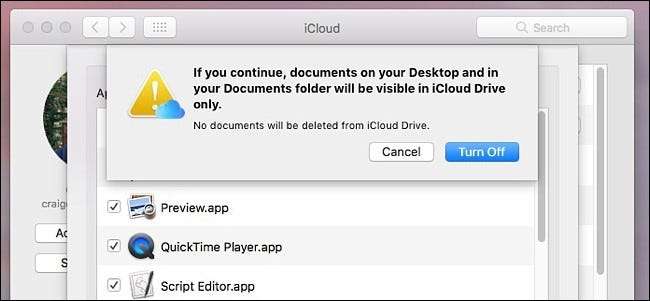
Τα αρχεία στην επιφάνεια εργασίας και στο φάκελο "Έγγραφα" θα αφαιρεθούν και θα τοποθετηθούν στο iCloud Drive, το οποίο θα ανοίξει αυτόματα αφού κάνετε κλικ στο "Απενεργοποίηση", οπότε αυτά τα αρχεία δεν εξαφανίζονται και διαγράφονται, αλλά απλώς μετακινούνται στο iCloud Drive αποκλειστικά.
Στη συνέχεια, ανοίξτε το φάκελο iCloud Drive στο Mac σας και θα δείτε δύο φακέλους που ονομάζονται "Desktop" και "Documents". Εκεί εξαφανίστηκαν τα αρχεία σας.
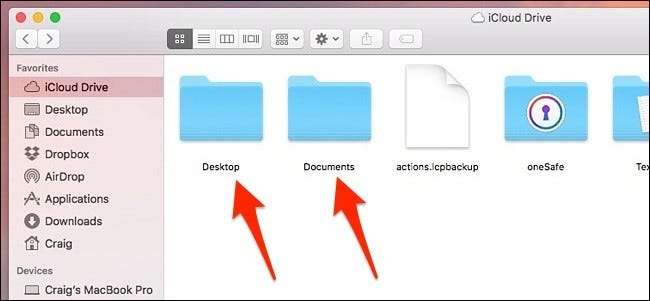
Ανοίξτε κάθε φάκελο προς τα πάνω και μεταφέρετε και αποθέστε τα αρχεία στην επιφάνεια εργασίας σας κρατώντας πατημένο το πλήκτρο Command ή αντιγράψτε και επικολλήστε τα και στη συνέχεια διαγράψτε αυτά που είναι ακόμα αποθηκευμένα στο iCloud Drive.

Και πάλι, είναι λίγο περίεργο ότι το macOS καταργεί αυτόματα τα αρχεία από τον φάκελο της επιφάνειας εργασίας και των εγγράφων και τα τοποθετεί μόνο στο iCloud Drive. Οι περισσότεροι χρήστες πιστεύουν ότι μετά την απενεργοποίηση του iCloud Drive, ο συγχρονισμός των αρχείων τους θα αφαιρεθεί στην πραγματικότητα από το iCloud Drive και θα μεταφερθεί στον φάκελο της επιφάνειας εργασίας και των εγγράφων για αποθήκευση τοπικά, αλλά στην πραγματικότητα είναι το αντίθετο… για κάποιο περίεργο λόγο.







